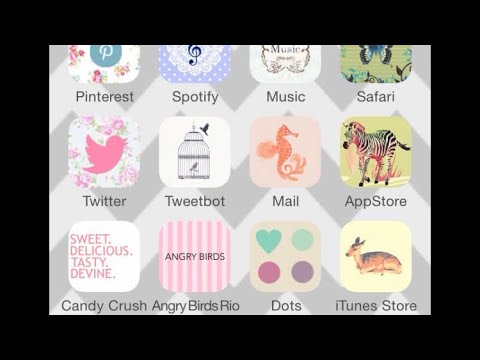Med varje ny telefon skapar tillverkare som Apple större och bättre kameror. Dessa kameror kommer också med den olyckliga nackdelen med ökad skörhet, och att klia upp din nya iPhone är en skrämmande möjlighet. Lyckligtvis kan du täcka linserna med ett linsskydd för en enkel barriär som skyddar alla iPhone 11 -kameror från fall och repor. Linsskydden är också kompatibla med fulla telefonfodral för ytterligare skademotstånd. Med kameran trygg och säker kan du fortsätta fånga minnen på din iPhone 11.
Steg
Metod 1 av 2: Installera ett linsskydd

Steg 1. Välj ett linsskydd som passar din iPhone -modell
Apple gör flera versioner av iPhone 11 och alla har olika kameror. Den vanliga iPhone 11 har ett par kameralinser på baksidan. Pro- och Pro Max -modellerna har 3 linser och kräver en annan typ av skydd för att matcha. Linsskydd finns också i en mängd olika stilar.
- Ett standardlinsskydd är ett fyrkantigt skydd som passar över alla linserna samtidigt. De finns i plast- och metallversioner.
- Vissa skydd är små plastcirkler som sticker över varje enskild lins.
- Du kan få linsskydd online. Vissa elektronikhandlare bär dem också.

Steg 2. Rengör linsen med en linsduk och isopropylalkohol
Doppa trasan i lite isopropylalkohol för att dämpa den lätt. Var försiktig så att du inte får fukt inuti kameran och andra öppningar på telefonen. Se till att linsen är fri från skräp innan du försöker täcka den med ett skydd.
- Om du inte har isopropylalkohol, använd istället varmt vatten. En flytande linsrengörare fungerar också.
- Torka av linserna med något mjukt, som en luddfri trasa eller en bomullspinne. Undvik att använda något slipande som kan repa telefonens känsliga linser.

Steg 3. Torka av linsen med en ren, luddfri trasa
Använd en torr kant på linsduken eller skaffa en annan trasa om din är smutsig. Skrubba bort eventuell kvarvarande fukt och skräp. Se till att kameran är ren och fri från ränder innan du sätter på skyddet över den.
- Om du använde isopropylalkohol torkar det mesta av sig själv direkt. Vatten håller lite längre, så se till att rensa bort allt med en trasa.
- Eventuellt skräp som finns kvar på linserna kan fastna under skyddet, så dubbelkolla att de ser tydliga ut. Installera skyddet direkt innan mer damm eller skräp kan samlas på din telefon.

Steg 4. Avlägsna skyddets självhäftande baksida för att täcka kameralinsen
Om du använder ett av de stora, fyrkantiga skydden, rikta in öppningarna med telefonens linser. IPhone 11 har 2 linser till vänster, medan Pro -modellerna har en tredje till höger. Vrid på skyddet tills det matchar layouten på baksidan av din telefon. Tryck sedan ner den ovanpå linserna.
- IPhone 11 har också en vit cirkel för blixtfotografering och en liten svart prick som fungerar som en mikrofon. Dessa finns på olika platser beroende på vilken modell du har, så se till att de inte täcks av linsskyddet.
- Om du använder små skydd för varje objektiv ska du ta av bakstycket och placera dem individuellt på linserna.

Steg 5. Tryck ned kanterna på linsskyddet för att fästa det på plats
Kör fingret runt kanten på varje linsskydd. Tryck ner med en kraftig kraft hela tiden för att tvinga ut all luft som fastnat under. Se till att skydden är helt plana och bildar en tätning runt varje lins.
- Linsskydden är tillräckligt små för att du fortfarande kan använda ett skyddsfodral för att säkra resten av din iPhone
- För att ta bort ett gammalt linsskydd, försök att skala det från hörnen. Om det inte fungerar, använd något litet och tråkigt, som en tandpetare för att lyfta upp ett av hörnen. Skala av den för hand efteråt.
Metod 2 av 2: Använda ett telefonfodral

Steg 1. Välj ett fodral som matchar storleken på din iPhone
IPhone 11 kommer i vanliga versioner, Pro och Pro Max. Förutom storlek varierar fodralen mycket efter stil. Om du letar efter det maximala skyddet får du ett skal som omsluter hela telefonen, inklusive kameralinser. Vissa versioner är tunna nog att du fortfarande kan använda telefonens pekskärm genom dem, så du behöver inte ta ut den förrän du är redo att rengöra den.
- Stötfångarfodral passar runt telefonen, vanligtvis lämnar skärmen och linserna utsatta. De är bra för att skydda mot droppar, men de motstår inte skräp så bra och drar nytta av enstaka rengöring.
- Om du letar efter mer stil och skydd, försök att skaffa ett flip -fodral. Den stängs runt din telefon som en plånbok och håller linserna täckta tills du behöver använda kameran.

Steg 2. Koppla ur och stäng av telefonen innan du rengör den
Håll ned sidoknappen på telefonens högra sida samt en av strömknapparna till vänster. Håll utkik efter ett reglage som visas på skärmen. Dra reglaget till vänster och vänta i cirka 30 sekunder när telefonen stängs av. Se till att telefonen är avstängd innan du försöker rengöra den med någon form av fukt.
- Du har förmodligen betalat bra pengar för din telefon och har många viktiga saker lagrade på den. Det är inte roligt att stöta på telefonproblem när du försöker installera skydd, så vidta alla möjliga försiktighetsåtgärder för att undvika dem när du rengör.
- Ta bort laddningskabeln så att din telefon inte tar emot elektricitet, eftersom det kan leda till problem om vissa delar blir våta.

Steg 3. Torka av telefonen med en luddfri trasa och isopropylalkohol
Använd en linsduk för att se till att skärmen och kameralinserna inte repas. Fukta trasan lätt i isopropylalkohol och torka sedan av telefonen. Börja med skärmen och linserna först, gå sedan vidare till laddningsporten och andra områden.
- Om du stöter på envis råolja, blanda ca 1 tsk (4,9 ml) flytande diskmedel i varmt vatten. Skrubba bort den med en ren, luddfri trasa fuktad i tvålblandningen.
- Använd sparsam mängd vatten och torka av telefonen med ett försiktigt tryck. För hamnen kan du blåsa ut skräp med en burk tryckluft köpt online eller från en elektronikhandlare.

Steg 4. Använd en ren, luddfri trasa för att torka av telefonen
Isopropylalkohol torkar ganska snabbt av sig själv. Om du inte applicerade mycket av det har du inte mycket att skrubba bort. Se till att duken du använder är ren så att det inte lämnar några nya skräp på kameralinsen och skärmen. Kontrollera telefonen hela tiden för att se till att den är ren och torr.
- Eventuellt skräp som sitter kvar kan fastna under fodralet och sluta repa skärmen eller linserna.
- Montera telefonen direkt i fodralet innan damm hinner lägga sig på den. Om du stoppar tillbaka telefonen i fickan kan det sluta med mer skräp som måste tvättas bort igen.

Steg 5. Montera telefonen inuti skyddshöljet och stäng den
Hitta den nedre halvan av fodralet först. Den kommer att ha en stor, fyrkantig öppning för kameralinserna. Sätt i telefonen och täck den med den övre halvan av fodralet. Vrid den övre halvan av fodralet så att knappens lock passar över knapparna på sidan av telefonen.
- Om du har ett gummihölje drar du tillbaka kanterna så att telefonen passar inuti. Gummifodral har också en stor öppning för linserna, och du kan använda det för att ta reda på hur du placerar telefonen.
- Observera att vissa plastfodral inte har ett inbyggt skärmskydd

Steg 6. Installera skärm- och linsskydd om ditt fodral inte innehåller dem
Du kan använda självhäftande skärm och linsskydd. För linsskyddet, rikta in det med linserna på telefonens baksida och tryck sedan platt. Rikta in skärmskyddet mot den främre kameran längst upp på skärmen.
- Även om du inte får separata skydd kommer telefonväskan att skydda kameralinserna lite. Det kan inte stoppa direkta repor, men det minskar risken för skador från löst skräp och droppar.
- De flesta skärmskydd passar runt det främre objektivet. Fodralet isolerar det från skräp och sprickor, men det kan fortfarande repas om du inte är försiktig. Torka av den om du märker att den blir smutsig.
Tips
- Rengör din iPhone då och då för att förhindra att kameran blir fläckig eller repad. Kom ihåg att rensa bort skräp som har halkat under det om du använder ett telefonfodral.
- Förhindra repor genom att bära din iPhone separat från mynt och nycklar.
- Om din iPhone skadas kan Apple fixa det. Reparationer kan dock vara kostsamma eller till och med omöjliga för omfattande skador.